万能声卡驱动器怎么安装?万能声卡驱动器安装步骤
时间:2022-10-26 21:13
最近有万能声卡驱动器用户反映,因为某些原因需要安装万能声卡驱动器,该如何操作呢?接下来小编为大伙讲述万能声卡驱动器安装步骤,希望可以帮助到有需要的朋友。
万能声卡驱动器怎么安装?万能声卡驱动器安装步骤

1、在PC下载网下载万能声卡驱动器官方版这款软件的压缩包,解压后,双击exe文件,进入安装界面,点击下一步
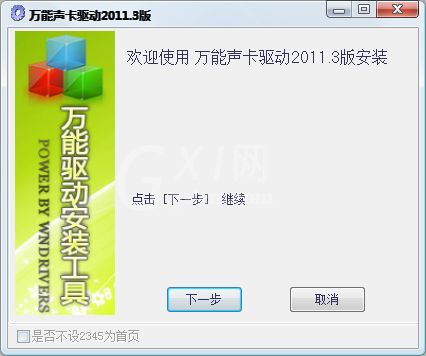
2、正在检测硬件,我们耐心等待
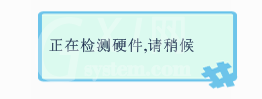
3、选择需要安装的驱动,点击安装
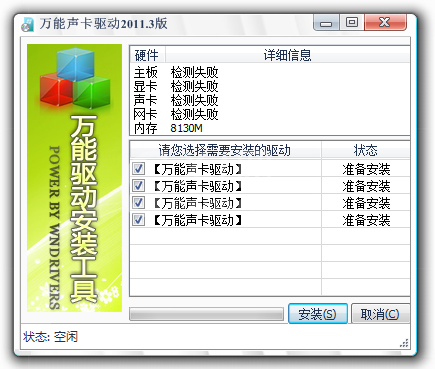
4、点击确定
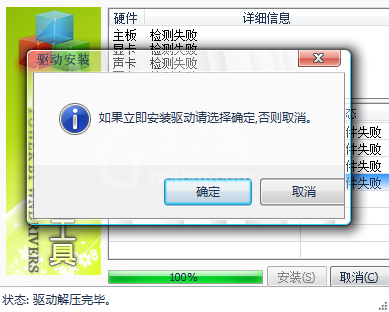
5、安装完成
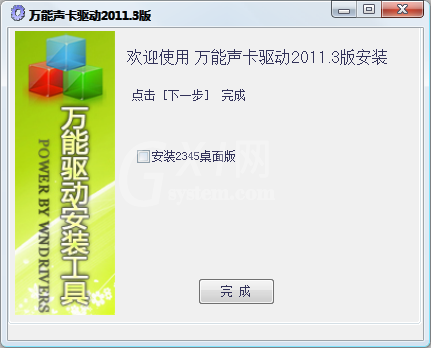
以上这里为各位分享了万能声卡驱动器安装步骤。有需要的朋友赶快来看看本篇文章吧!



























